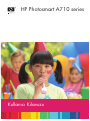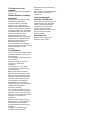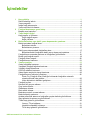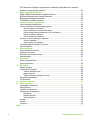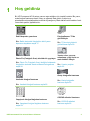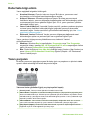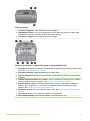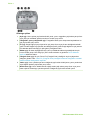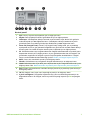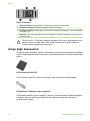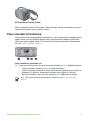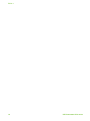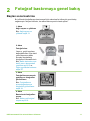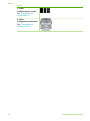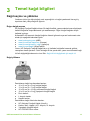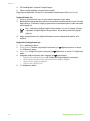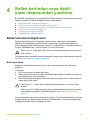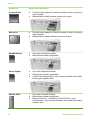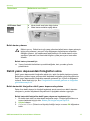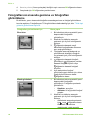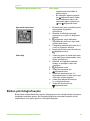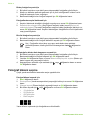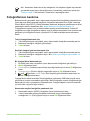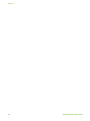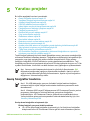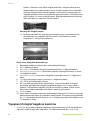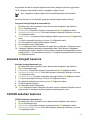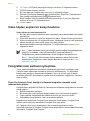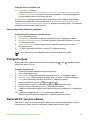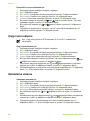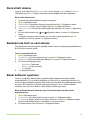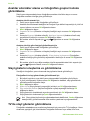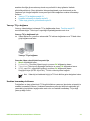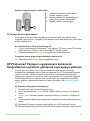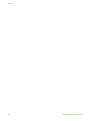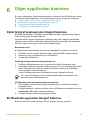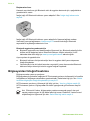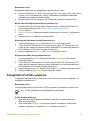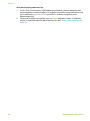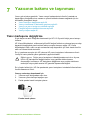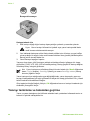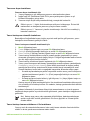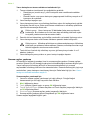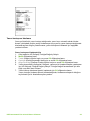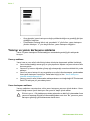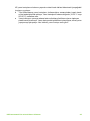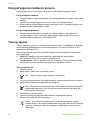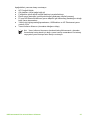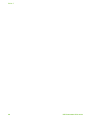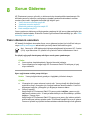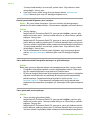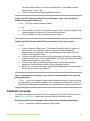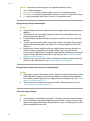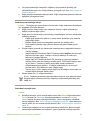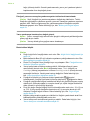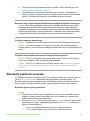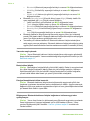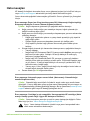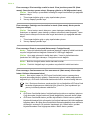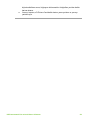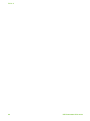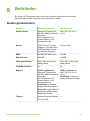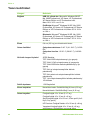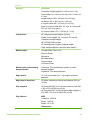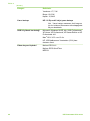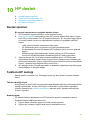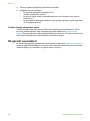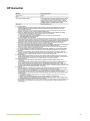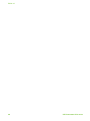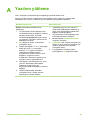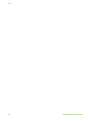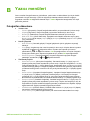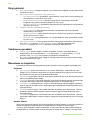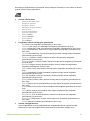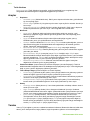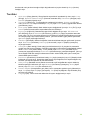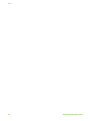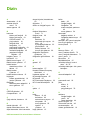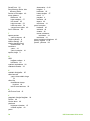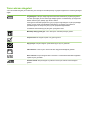HP Photosmart A710 Printer series Kullanım kılavuzu
- Tip
- Kullanım kılavuzu

HP Photosmart A710 series
Kullanıcı Kılavuzu


Telif hakları ve ticari
markalar
© 2006 Hewlett-Packard Development
Company, L.P.
Hewlett-Packard Company
bildirimleri
Bu belgede sunulan bilgiler önceden
bildirilmeksizin değiştirilebilir.
Tüm hakları saklıdır. Telif hakları
yasalarının izin verdiği durumlar
dışında, Hewlett-Packard tarafından
önceden verilmiş yazılı izin olmaksızın
bu belgenin çoğaltılması, uyarlanması
veya başka bir dile çevrilmesi yasaktır.
HP ürün ve hizmetlerine ilişkin
garantiler söz konusu ürün ve
hizmetlerle birlikte verilen açık garanti
beyanlarında yer alanlardan ibarettir.
Bu belge içindeki hiçbir şey ek bir
garanti oluşturduğu şeklinde
yorumlanmamalıdır. HP bu belgede
bulunan hiçbir teknik ya da yayıncıya ait
hata veya eksiklikten sorumlu
tutulamaz.
Ticari Markalar
HP, HP logosu ve Photosmart; Hewlett-
Packard Development Company, L.P
mülkiyetindedir.
Secure Digital logosu SD Association'in
ticari markasıdır.
Microsoft ve Windows, Microsoft
Corporation’ın tescilli ticari
markalarıdır.
CompactFlash, CF ve CF logosu
CompactFlash Association'ın (CFA)
ticari markalarıdır.
Memory Stick, Memory Stick Duo,
Memory Stick PRO ve Memory Stick
PRO Duo, Sony Corporation'ın ticari
markaları ve tescilli ticari markalarıdır.
Microdrive, Hitachi Global Storage
Technologies'in ticari markasıdır.
MultiMediaCard, Alman Infineon
Technologies AG'nin ticari markasıdır
ve MMCA (MultiMediaCard
Association) lisanslıdır.
xD-Picture Card; iFuji Photo Film Co.,
Ltd., Toshiba Corporation ve Olympus
Optical Co., Ltd.'nin ticari markasıdır.
Mac, Mac logosu ve Macintosh; Apple
Computer, Inc'in tescilli ticari
markalarıdır.
Bluetooth marka sözcüğü ve logosu
Bluetooth SIG, Inc. mülkiyetindedir ve
bu markaların Hewlett-Packard
Company tarafından kullanımı lisans
altındadır.
PictBridge ve PictBridge logosu;
Camera & Imaging Products
Association (CIPA) şirketinin ticari
markalarıdır.
Diğer marka ve ürünler ilgili şirketlerin
ticari markaları ve tescilli ticari
markalarıdır.
Yasal model kimlik
numarası VCVRA-0607
Ürüne, yasal tanımlama amacıyla bir
Yasal Model Numarası atanmıştır.
Ürünün Yasal Model Numarası:
VCVRA-0607. Bu yasal model
numarası pazarlama adıyla
(HP Photosmart A710 series) veya
ürün numarasıyla (Q7100A)
karıştırılmamalıdır.
Çevre beyanları
Çevresel Yönetim bilgileri için
elektronik Yardım'a bakın.

İçindekiler
1Hoş geldiniz...........................................................................................................3
Daha fazla bilgi edinin.............................................................................................4
Yazıcı parçaları........................................................................................................4
İsteğe bağlı aksesuarlar..........................................................................................8
Yazıcı menülerini kullanma......................................................................................9
2Fotoğraf bastırmaya genel bakış.......................................................................11
Baştan sona bastırma...........................................................................................11
3 Temel kağıt bilgileri.............................................................................................13
Kağıt seçme ve yükleme.......................................................................................13
Doğru kağıdı seçme.......................................................................................13
Kağıt yükleme.................................................................................................13
4 Bellek kartından veya dahili yazıcı deposundan yazdırma.............................15
Bellek kartından fotoğraf alma...............................................................................15
Bellek kartı takma...........................................................................................15
Bellek kartını çıkarma.....................................................................................17
Dahili yazıcı deposundaki fotoğrafları alma...........................................................17
Bellek kartındaki fotoğrafları dahili yazıcı deposuna kaydetme.....................17
Fotoğraflarınız arasında gezinme ve fotoğrafları görüntüleme..............................18
Birden çok fotoğraf seçme.....................................................................................19
Fotoğraf düzeni seçme..........................................................................................20
Fotoğraflarınızı bastırma.......................................................................................21
5 Yaratıcı projeler...................................................................................................23
Geniş fotoğraflar bastırma.....................................................................................23
Yapışkanlı fotoğraf kağıdına bastırma...................................................................24
Vesikalık fotoğraf bastırma....................................................................................25
CD/DVD etiketleri bastırma...................................................................................25
Video klipten seçilen bir kareyi bastırma...............................................................26
Fotoğraflarınızın kalitesini iyileştirme.....................................................................26
Photo Fix (Fotoğrafı Onar) özelliğini kullanarak fotoğrafları otomatik
olarak mükemel hale getirme.........................................................................26
Video kliplerinizin kalitesini geliştirme............................................................27
Fotoğraf kırpma.....................................................................................................27
Dekoratif bir çerçeve ekleme.................................................................................27
Çizgi resim ekleme................................................................................................28
Selamlama ekleme................................................................................................28
Renk efekti ekleme................................................................................................29
Baskılarınıza tarih ve saat ekleme........................................................................29
Baskı kalitesini ayarlama.......................................................................................29
Anahtar sözcükler atama ve fotoğrafları gruplar halinde görüntüleme..................30
Slayt gösterisi oluşturma ve görüntüleme.............................................................30
TV'de slayt gösterisi görüntüleme.........................................................................30
Yazıcıyı TV'ye bağlama..................................................................................31
Uzaktan kumandayı kullanma........................................................................31
TV'de slayt gösterisi görüntüleme..................................................................33
HP Photosmart A710 series Kullanıcı Kılavuzu 1

HP Photosmart Paylaşımı uygulamasını kullanarak fotoğraflarınızı e-posta ile
gönderme veya karşıya yükleme...........................................................................33
6Diğer aygıtlardan bastırma.................................................................................35
Dijital fotoğraf makinesinden fotoğraf bastırma.....................................................35
Bir Bluetooth aygıtından fotoğraf bastırma............................................................35
Bilgisayardan fotoğraf bastırma.............................................................................36
Fotoğrafları iPod'dan yazdırma.............................................................................37
7Yazıcının bakımı ve taşınması............................................................................39
Yazıcı kartuşunu değiştirme..................................................................................39
Yazıcıyı temizleme ve bakımdan geçirme.............................................................40
Yazıcının dışını temizleme.............................................................................41
Yazıcı kartuşunu otomatik temizleme.............................................................41
Yazıcı kartuşu temas noktalarını el ile temizleme..........................................41
Sınama sayfası yazdı rma...............................................................................42
Yazıcı kartuşunu hizalama.............................................................................43
Yazıcıyı ve yazıcı kartuşunu saklama...................................................................44
Yazıcıyı saklama............................................................................................44
Yazıcı kartuşunu saklama..............................................................................44
Fotoğraf kağıdının kalitesini koruma.....................................................................45
Yazıcıyı taşıma......................................................................................................46
8 Sorun Giderme.....................................................................................................49
Yazıcı donanım sorunları......................................................................................49
Yazdırma sorunları................................................................................................51
Bluetooth yazdırma sorunları................................................................................55
Hata mesajları.......................................................................................................57
9 Belirtimler.............................................................................................................61
Sistem gereksinimleri............................................................................................61
Yazıcı belirtimleri...................................................................................................62
10 HP destek.............................................................................................................65
Destek işlemleri.....................................................................................................65
Telefonla HP desteği.............................................................................................65
Telefon desteği süresi....................................................................................65
Arama yapma.................................................................................................65
Telefon desteği süresinden sonra..................................................................66
Ek garanti seçenekleri...........................................................................................66
HP Garantisi..........................................................................................................67
AYazılımı yükleme..................................................................................................69
BYazıcı menüleri....................................................................................................71
Fotoğrafları düzenleme.........................................................................................71
Slayt gösterisi........................................................................................................72
Yazdırma seçenekleri............................................................................................72
Düzenleme ve kaydetme.......................................................................................72
Kaydetme.......................................................................................................72
Anahtar Sözcük..............................................................................................72
Tarih düzeltme................................................................................................74
Araçlar...................................................................................................................74
Yardım...................................................................................................................74
Tercihler.................................................................................................................75
Dizin.............................................................................................................................77
2 HP Photosmart A710 series

1
Hoş geldiniz
Bir HP Photosmart A710 series yazıcısı satın aldığınız için teşekkür ederiz! Bu yazıcı,
evde fotoğraf bastırmayı basit, kolay ve eğlenceli hale getirir ve aileniz ve
arkadaşlarınızla paylaşmaktan mutluluk duyacağınız yüksek kaliteli renkli baskılar üretir.
Yazıcınızla şunları yapabilirsiniz:
Dahili depodan yararlanın
Bkz. Bellek kartındaki fotoğrafları dahili yazıcı
deposuna kaydetme sayfa 17.
Fotoğraflarınızı TV'de
görüntüleyin
Bkz. TV'de slayt gösterisi
görüntüleme sayfa 30.
Photo Fix (Fotoğrafı Onar) tekniklerini uygulayın
Bkz. Photo Fix (Fotoğrafı Onar) özelliğini kullanarak
fotoğrafları otomatik olarak mükemel hale getirme
sayfa 26.
Yaratıcı olun: çerçeve,
selamlama, çizgi resim ve
renk efektleri ekleyin
Bkz. Yaratıcı projeler
sayfa 23.
Vesikalık fotoğraf bastırma
Bkz. Vesikalık fotoğraf bastırma sayfa 25.
Geniş fotoğraflar bastırma
Bkz. Geniş fotoğraflar
bastırma sayfa 23.
Yapışkanlı fotoğraf kağıdına bastırma
Bkz. Yapışkanlı fotoğraf kağıdına bastırma
sayfa 24.
CD/DVD etiketleri bastırma
Bkz. CD/DVD etiketleri
bastırma sayfa 25.
HP Photosmart A710 series Kullanıcı Kılavuzu 3

Daha fazla bilgi edinin
Yazıcı aşağıdaki belgelerle birlikte gelir:
● Kurulum Kılavuzu: Önce bu kılavuzu okuyun! Bu kılavuz, yazıcınızın nasıl
kurulacağını ve ilk fotoğrafı nasıl bastıracağınızı açıklar.
● Kullanıcı Kılavuzu: Okumakta olduğunuz kitaptır. Bu kitap yazıcının temel
özelliklerini anlatır, yazıcının bilgisayara bağlanmadan nasıl kullanılacağını açıklar
ve donanıma ilişkin sorun giderme bilgileri içerir. Ek A, yazıcı yazılımını yükleme
hakkındaki bilgileri içerir.
● Yazıcı Yardımı Menüsü: Yazıcıdaki Yardım menüsü, yardımcı yazdırma ipuçlarını
ve temel yazıcı özellikleri hakkındaki bilgileri doğrudan yazıcının ekranından
okumanızı sağlar. Yardım menüsünü görüntüleme hakkında bilgi için, bkz. Yazıcı
menülerini kullanma sayfa 9.
● Elektronik Yardım: Elektronik Yardım yazıcının bilgisayara bağlanarak nasıl
kullanılacağını açı klar ve yazı lı ma ilişkin sorun giderme bilgileri içerir.
Yazıcı yazılımını bilgisayarınıza yükledikten sonra, elektronik Yardım'ı
görüntüleyebilirsiniz:
● Windows: Windows Başlat menüsünden, Programlar veya Tüm Programlar
seçeneğini tıklatın, işaretçiyi HP, HP Photosmart A710 series seçeneğinin üstüne
getirin ve sonra Photosmart Yardımı özelliğini tıklatın.
● Mac: Finder'da (Bulucu) Help, Mac Help özelliğini seçin (Yardım > Mac Yardımı) ve
sonra Library, HP Photosmart Printer Help öğesini (Kitaplık > HP Photosmart
Yazıcı Yardımı) seçin.
Yazıcı parçaları
Bu bölüm yazıcınızın parçalarına genel bir bakış içerir ve parçaların ve işlevlerin daha
ayrıntılı olarak anlatıldığı bölümlere başvurular sağlar.
Yazıcının önden görünümü (giriş ve çıkış tepsileri kapalı)
1 Kontrol paneli: Yazıcının temel işlevlerini buradan kontrol edin.
2 Yazıcı ekranı: Fotoğrafları ve menüleri burada görüntüleyin. Çıkış tepsisini açtığınızda yazıcı
ekranı otomatik olarak açılır. Görüntü açısını ayarlamak için ekranı kaldırın veya indirin. Ekranı
elle kaldırmak için, parmağınızı ekranın sol tarafındaki girintiye sokun. Yazıcıyı saklamak veya
taşımak için ekranı düz konuma getirin.
3 Yazıcı tutamacı: Yazıcı ekranının düz konumda (kapalı) olduğundan emin olun ve sonra
yazıcıyı dik konumda taşımak için yazıcı tutamacını arkasından yukarıya doğru çekin.
4 Çıkış tepsisi (kapalı): Yazdırmak, bellek kartı takmak, uyumlu bir dijital fotoğraf makinesi
bağlamak veya HP iPod bağlamak için burayı açın.
Bölüm 1
4 HP Photosmart A710 series

Yazıcının arkası
1 TV kablosu bağlantısı: Video kablosunu buraya bağlayın.
2 USB bağlantı noktası: Yazıcıyı bir bilgisayara veya HP doğrudan yazdırma özellikli dijital
fotoğraf makinesine bir USB kablo kullanarak buradan bağlayın.
3 Güç kablosu bağlantısı: Güç kablosunu buraya bağlayın.
Yazıcının ön tarafının iç görünümü (giriş ve çıkış tepsileri açık)
1 Giriş tepsisi: Kağıdı buraya yükleyin. Çıkış tepsisini açtığınızda giriş tepsisi otomatik olarak
açılır. Bkz. Kağıt yüklemek için sayfa 14.
2 Giriş tepsisi uzantısı: Kağıdı desteklemesi için dışarı çekin.
3 Kağıt genişliği kılavuzu: Mevcut kağıdı düzgün yerleştirmek için kağıdın genişliğine kadar
yanaştırın.
4 Uzaktan kumanda kızılötesi alıcı noktası: Yazıcının uzaktan kumandası bu alıcı noktasını
yazıcıyla iletişim kurmak için kullanılır. Bkz. Yazıcıyı TV'ye bağlama sayfa 31.
5 Kamera bağlantı noktası: PictBridge dijital fotoğraf makinesi, isteğe bağlı HP Bluetooth
kablosuz yazıcı bağdaştırıcısı, iPod cihazı veya USB flash/thumb sürücüsünü buradan
bağlayın. Bkz. Diğer aygıtlardan bastırma sayfa 35.
6 Bellek kartı yuvaları: Bu yuvalara bellek kartları takın. Bkz. Bellek kartından fotoğraf alma
sayfa 15.
7 Çıkış tepsisi (açık): Yazıcı yazdırılan fotoğrafları buraya bırakır.
8 Yazıcı kartuşu kapağı: Yazıcı kartuşu takmak veya çıkarmak için açın.
HP Photosmart A710 series Kullanıcı Kılavuzu 5

Gösterge ışıkları
1 Açık ışığı: Yazıcı açıksa yeşil renkte sürekli yanar, yazıcı meşgulken yeşil renkte yanıp söner
veya yazıcıya müdahale gerekiyorsa kırmızı renkte yanıp söner.
2 Fotoğrafları yazıcıya kaydetme ışığı: Fotoğrafları dahili yazıcı deposuna kaydederken bu
ışık yeşil renkte yanıp söner.
3 Pil ışığı: İsteğe bağlı pil şarj oluyorsa bu ışık yanıp söner veya pil tam dolduğunda sürekli
yanar. Pil takılı değilse veya pil takılı ancak bilgisayar AC gücüne bağlı değilse bu ışık yanmaz.
Pil hakkında daha fazla bilgi için pille gelen yönergelere bakın.
4 Dikkat ışığı: Bir hata oluştuğunda veya yazıcıya müdahale edilmesi gerektiğinde bu ışık
kırmızı renkte yanıp söner. Bilgi için yazıcı ekranına bakın ve gerekirse Sorun Giderme
sayfa 49 bölümüne bakın.
5 Fotoğrafı Onar ışığı: Bu ışık, Photo Fix (Fotoğrafı Onar) özelliğinin açık ve çalışmakta
olduğunu gösterir. Bkz. Photo Fix (Fotoğrafı Onar) özelliğini kullanarak fotoğrafları otomatik
olarak mükemel hale getirme sayfa 26.
6 Yazdır ışığı: Yazıcı yazdırmaya hazır olduğunda yeşil renkte sürekli yanar, yazıcı yazdırırken
veya bilgileri işlerken yeşil renkte yanıp söner.
7 Bellek kartı ışığı: Yazıcı bellek kartına eriştiği sırada yeşil renkte yanıp söner veya yazıcı
karta erişimini tamamlayıp yazdırmaya hazır olduğunda yeşil renkte sürekli yanar.
Bölüm 1
6 HP Photosmart A710 series

Kontrol paneli
1 Açık: Yazıcıyı açmak veya kapatmak için bu düğmeye basın.
2 Kaydet: Save (Kaydet) menüsünü görüntülemek için bu düğmeye basın.
3 Yakınlaştır: Yakınlaştırma düzeyini artırmak veya bir klasörü veya albümü 9'lu görünüm
modunda açmak için artı düğmesine basın. Yakınlaştırma düzeyini azaltmak veya 9'lu
görünümü klasör veya albüm görünümüne döndürmek için eksi düğmesine basın.
4 Photo Fix (Fotoğrafı Onar): Photo Fix (Fotoğrafı Onar) özelliği odak, ışık ve parlaklığı
ayarlayarak ve kırmızı göz gidererek fotoğraflarınızın görünümünü otomatik olarak daha iyi
duruma getirir. Bu özellik varsayılan olarak açıktır; kapatmak için bu düğmeye basın.
5 Sil: Görüntülenmekte veya vurgulanmakta olan fotoğrafı bellek kartından veya dahili yazıcı
deposundan silmek için bu düğmeye basın. Ayrıca görüntülenmekte olan bir fotoğrafı, 9'lu
görünümde vurgulanan bir fotoğrafı veya tüm seçili fotoğrafları da silebilirsiniz. Fotoğraf
seçme ve silme hakkında daha fazla bilgi için bkz. Birden çok fotoğraf seçme sayfa 19.
6 Menü: Yazıcı Ana menüsünü açmak için bu düğmeye basın.
7 Döndür: Görüntülenen veya vurgulanan fotoğrafı döndürmek için bu düğmeye basın.
8 Yazdır: Bellek kartından veya dahili yazıcı deposundan seçilen fotoğrafları bastırmak için bu
düğmeye basın. Bkz. Bellek kartından veya dahili yazıcı deposundan yazdırma sayfa 15.
9 İptal: Önceki menüye dönmek, menüden tümüyle çıkmak veya yazdırmayı iptal etmek için
bu düğmeye basın.
10 OK: Bir fotoğraf, menü veya menü seçeneği seçmek için bu düğmeye basın.
11 4 yönlü ok düğmesi: Fotoğrafları kaydırmak veya yazıcı menülerinde gezinmek için ok
düğmelerini kullanın. Bir fotoğraf, menü veya menü seçeneği seçmek için OK seçeneğine
basın.
HP Photosmart A710 series Kullanıcı Kılavuzu 7

Dahili pil bölmesi
1 Dahili pil bölmesi: İsteğe bağlı HP Photosmart Dahili Pili'ni buraya takın.
2 Pil bölmesi düğmesi: Bölmenin kapağını açmak için kaydırın.
3 Pil bölmesi kapağı: İsteğe bağlı HP Photosmart Dahili Pili'ni takmak için, yazıcının altındaki
bu kapağı açın.
4 Dahili Pil: Tam olarak şarj edilmiş bir pil ile yaklaşık 75 fotoğraf yazdırabilir. Pili ayrıca satın
almanız gerekir.
Dikkat uyarısı Pil bölmesi kapağını açmadan önce, yazıcı güç kablosunu her
zaman çıkarın ve pildeki bakır renkli temas noktalarına veya pil bölmesinin
içindeki temas noktalarına dokunmayın.
İsteğe bağlı aksesuarlar
Dilediğiniz yerde, dilediğiniz zaman kullanabilmek üzere yazıcının taşınabilirlik özelliğini
artıran, isteğe bağlı bazı aksesuarlar vardır. Aksesuarların görünümü gösterilenden farklı
olabilir.
HP Photosmart Dahili Pili
HP Photosmart dahili pili yazıcınızı istediğiniz yere götürmenize olanak sağlar.
HP Bluetooth
®
Kablosuz Yazıcı Adaptörü
HP Bluetooth kablosuz yazıcı adaptörü, yazıcının önündeki fotoğraf makinesi bağlantı
noktasına takılır ve baskı işlerinizde Bluetooth kablosuz iletişim teknolojisinden
yararlanmanızı sağlar.
Bölüm 1
8 HP Photosmart A710 series

HP Photosmart Taşıma Çantası
Hafif ve dayanıklı olan HP Photosmart Taşıma Çantası, hareket halindeyken sorunsuz
yazdırma için gerekli her şeyi saklar ve korur.
Yazıcı menülerini kullanma
Yazıcı menüsü size birçok yazdırma seçeneği verir, yazıcı varsayılanlarını değiştirmenizi
sağlar, bakım ve sorun giderme araçları ve sık gerçekleştirilen yazdırma görevlerine
ilişkin nasıl yapılır bilgileri sunar. Tüm menülerin ve menü seçeneklerinin açıklamaları
için, bkz. Yazıcı menüleri sayfa 71.
Yazıcı menülerini kullanmak için
➔
Yazıcı menüsünü açmak için yazıcı kontrol panelindeki Menü (1) düğmesine basın.
– Geçerli menüden çıkmak için İptal (2) düğmesine basın.
–Yazıcı ekranında görüntülenen menü seçeneklerinde gezinmek için 4 yönlü ok
düğmesini (3) kullanın. Kullanılabilir olmayan menü öğeleri gri görünür.
– Bir menüyü açmak veya seçeneği seçmek için OK düğmesini (4) tıklatın.
Not Tüm yazıcı menüsü seçeneklerinin listesi için, bkz. Yazıcı menüleri
sayfa 71.
HP Photosmart A710 series Kullanıcı Kılavuzu 9

Bölüm 1
10 HP Photosmart A710 series

2
Fotoğraf bastırmaya genel bakış
Baştan sona bastırma
Bu bölümde fotoğraflarınızı bastırmaya ilişkin adımlara üst düzey bir genel bakış
sağlanmıştır. İzleyen bölümler, her adımı daha ayrıntılı olarak açıklar.
1. Adım
Kağıt seçme ve yükleme
Bkz. Kağıt seçme ve
yükleme sayfa 13.
2. Adım
Fotoğraf alma
Yazıcıyı, çeşitli aygıtlara
bağlayabilirsiniz veya dahili
yazıcı deposuna daha
önceden kaydedilmiş
fotoğrafları kullanabilirsiniz.
Bkz. Bellek kartından veya
dahili yazıcı deposundan
yazdırma sayfa 15 ve
Diğer aygıtlardan bastırma
sayfa 35.
3. Adım
Fotoğraflarınız arasında
gezinme ve fotoğrafları
görüntüleme
Bkz. Fotoğraflarınız
arasında gezinme ve
fotoğrafları görüntüleme
sayfa 18.
4. Adım
Bastırılacak fotoğrafları
seçme
Bkz. Birden çok fotoğraf
seçme sayfa 19.
HP Photosmart A710 series Kullanıcı Kılavuzu 11

3
Temel kağıt bilgileri
Kağıt seçme ve yükleme
Yazdırma işiniz için doğru kağıdı nasıl seçeceğinizi ve kağıdı yazdırmak üzere giriş
tepsisine nasıl yükleyeceğinizi öğrenin.
Doğru kağıdı seçme
HP Gelişmiş Fotoğraf Kağıdı kullanın. Bu kağıt özellikle, yazıcınızda bulunan mürekkeple
kaliteli fotoğraflar oluşturabilmeniz için tasarlanmıştır. Diğer fotoğraf kağıtları düşük
kalitede iş çıkarır.
Kullanılabilir HP tasarımlı fotoğraf kağıtları listesini görmek veya sarf malzemesi satın
almak için aşağıdaki adreslere gidin:
● www.hpshopping.com (ABD)
● www.hp.com/eur/hpoptions (Avrupa)
● www.hp.com/jp/supply_inkjet (Japonya)
● www.hp.com/paper (Asya/Pasifik)
Yazıcı, HP Gelişmiş Fotoğraf Kağıdı'na en iyi kalitede fotoğraflar basacak şekilde
varsayılan olarak ayarlanır. Farklı bir kağıt türüne yazdırırken, yazıcı menüsündeki kağıt
türünü değiştirdiğinizden emin olun. Bkz. Kağıt türünü değiştirmek için sayfa 14.
Kağıt yükleme
Desteklenen kağıt boyutlarından bazıları:
● 10 x 15 cm (4 x 6 inç) fotoğraf kağıdı
● 13 x 18 cm (5 x 7 inç) fotoğraf kağıdı
● 10 x 30 cm (4 x 12 inç) panorama fotoğraf kağıdı
● 10 x 15 cm (4 x 6 inç) yapışkanlı fotoğraf kağıdı
● Dizin kartları
● L boyutlu kartlar
● Hagaki kartları
Desteklenen kağıt türlerinden bazıları:
● HP Gelişmiş Fotoğraf Kağıdı (önerilir)
● Kartlar: dizin, Hagaki, A6, L boyutlu, 2L boyutlu
● Yapışkanlı fotoğraf kağıdı
● HP CD/DVD Etiket ortamı
HP Photosmart A710 series Kullanıcı Kılavuzu 13

● HP Kendiliğinden Yapışan Fotoğraf kağıdı
● Diğer fotoğraf kağıtları (sonuçlar farklı olabilir)
Kağıt tepsisi kapasitesi: 20 sayfa, en fazla kalınlık sayfa başına 305 µm (12 mil)
Kağıt yüklemek için
1. Çıkış ve giriş tepsilerini açın ve giriş tepsisi uzantısını dışarı çekin.
2. Bastırılacak veya parlak tarafı yazıcının ön tarafına bakacak şekilde en çok 20 sayfa
kağıt yükleyin. Yüklerken, kağıdı giriş tepsisinin sol tarafına kaydırın ve duruna kadar
sıkıca aşağı itin.
Not Panorama fotoğraf kağıdı kullanıyorsanız, en çok 10 yaprak yükleyin.
Yapışkanlı fotoğraf kağıdı kullanıyorsanız, bir kerede yalnızca bir yaprak
yükleyin.
3. Kağıt genişliği kılavuzunu kağıdı bükmeden kenarına dayanacak şekilde sola
kaydırın.
Kağıt türünü değiştirmek için
1. Menü düğmesine basın.
2. Preferences (Tercihler) seçeneğini belirlemek için
düğmesine basın ve sonra
OK düğmesine basın.
3. Paper type (Kağıt türü) ayarını seçmek için
düğmesine ve sonra OK düğmesine
basın.
4. Aşağıdaki kağıt türlerinden birini seçmek için
tuşuna basın:
– HP Advanced Photo Paper (HP Gelişmiş Fotoğraf Kağıdı) (varsayılan)
– HP Premium Photo Paper (HP Premium Fotoğraf Kağıdı)
– Other Photo (Diğer Fotoğraf)
– Other Plain (Diğer Düz)
5. OK düğmesine basın.
Bölüm 3
14 HP Photosmart A710 series

4
Bellek kartından veya dahili
yazıcı deposundan yazdırma
Bu bölümde, bellek kartında veya dahili yazıcı deposunda bulunan fotoğrafları bastırma
adımları açıklanır. Bu bölüm aşağıdaki konuları içermektedir:
● Bellek kartından fotoğraf alma sayfa 15
● Dahili yazıcı deposundaki fotoğrafları alma sayfa 17
● Fotoğraflarınız arasında gezinme ve fotoğrafları görüntüleme sayfa 18
● Birden çok fotoğraf seçme sayfa 19
● Fotoğraf düzeni seçme sayfa 20
● Fotoğraflarınızı bastırma sayfa 21
Bellek kartından fotoğraf alma
Dijital fotoğraf makinenizle fotoğrafları çektikten sonra, bellek kartını kameradan
çıkarabilir ve fotoğraflarınızı görüntülemek ve bastırmak için yazıcıya takabilirsiniz.
Yazıcı aşağıdaki türde bellek kartlarını okuyabilir: CompactFlash
™
, Microdrive, Memory
Stick'ler, MultiMediaCard
™
, Secure Digital
™
ve xD-Picture Card
™
.
Dikkat uyarısı Diğer bellek kartı türlerini kullanmak bellek kartına ve yazıcıya
zarar verebilir.
Fotoğrafları dijital kameradan yazıcıya aktarmanın başka yolları hakkında bilgi edinmek
için, bkz. Diğer aygıtlardan bastırma sayfa 35.
Bellek kartı takma
Aşağıdaki tabloda bellek kartınızı bulun ve kartı yazıcıya takmak için yönergeleri
uygulayın.
Yönergeler:
● Aynı anda yalnızca bir bellek kartı takın.
● Bellek kartını yazıcının içine doğru gidebildiği kadar hafifçe itin. Bellek kartı yazıcıya
tam olarak girmez; kartı zorlamayın.
● Bellek kartı doğru takıldığında bellek kartı ışığı önce yanıp söner ve sonra kesintisiz
olarak yeşil renkte yanar.
Dikkat uyarısı 1 Bellek kartını başka şekilde takmak kart ve yazıcıya zarar
verebilir.
Dikkat uyarısı 2 Bellek kartı ışığı yanıp sönerken bellek kartını dışarı çekmeyin
(yazıcı karta erişmektedir). Daha fazla bilgi için, bkz. Bellek kartını çıkarma
sayfa 17.
Yazıcı bellek kartını okur ve sonra karttaki ilk fotoğrafı 1'li görünümde görüntüler. Karttan
fotoğraf seçmek için dijital fotoğraf makinenizi kullandıysanız, yazıcı makinede seçilen
fotoğrafları basmak isteyip istemediğinizi sorar.
HP Photosmart A710 series Kullanıcı Kılavuzu 15

Bellek kartı Bellek kartı nasıl takılır?
CompactFlash ● Ön etiket yukarı bakmalı ve etiketin üzerinde ok varsa, ok yazıcıyı
işaret etmelidir
● Metal deliklerin olduğu kenarlar yazıcıya önce girer
Microdrive ● Ön etiket yukarı bakmalı ve etiketin üzerinde ok varsa, ok yazıcıyı
işaret etmelidir
● Metal deliklerin olduğu kenarlar yazıcıya önce girer
MultiMediaCard ● Açılı köşe sağ tarafta olmalıdır
● Metal temas noktaları aşağı bakar
Secure Digital ● Açılı köşe sağ tarafta olmalıdır
● Metal temas noktaları aşağı bakar
● miniSD kartı kullanıyorsanız, kartı yazıcıya takmadan önce kartla
birlikte gelen adaptörü takın
Memory Stick ● Açılı köşe sol tarafta olmalıdır
● Metal temas noktaları aşağı bakar
● Memory Stick Duo
™
veya Memory Stick PRO Duo
™
kartı
kullanıyorsanız, kartı yazıcıya takmadan önce kartla birlikte gelen
adaptörü takın
Bölüm 4
16 HP Photosmart A710 series

Bellek kartı Bellek kartı nasıl takılır?
xD-Picture Card ● Kartın kesik tarafı size doğru bakar
● Metal temas noktaları aşağı bakar
Bellek kartını çıkarma
Dikkat uyarısı Bellek kartı ışığı yanıp sönerken bellek kartını dışarı çekmeyin.
Işığın yanıp sönmesi, yazıcının veya bilgisayarın bellek kartına erişmekte
olduğunu gösterir. Işık sabitlenene kadar bekleyin. Bir bellek kartını erişim
yapılırken çıkarmak, kart üzerindeki bilgilere ya da yazıcıya ve karta zarar
verebilir.
Bellek kartını çıkarmak için
➔
Yazıcı üzerindeki bellek kartı ışı sabitlendiğinde, kartı yuvadan güvenle
çekebilirsiniz.
Dahili yazıcı deposundaki fotoğrafları alma
Dahili yazıcı deposundaki fotoğrafları almak için, takılı tüm bellek kartlarını çıkartın.
Bellek kartı yuvaları boşsa yalnızca dahili depodaki fotoğrafları görüntüleyebilirsiniz.
Dahili yazıcı deposundaki fotoğraflar arasında gezinmek için 4 yönlü ok düğmesini
kullanın. Daha fazla bilgi için, bkz. Fotoğraflarınız arasında gezinme ve fotoğrafları
görüntüleme sayfa 18.
Bellek kartındaki fotoğrafları dahili yazıcı deposuna kaydetme
Daha önce dahili depoya bir fotoğraf kaydetmiş ancak sonra bunu dahili depodan
silmişseniz, yeniden kaydetmek isteyebilirsiniz. Aşağıdaki adımları uygulayın:
Bellek kartındaki fotoğrafları dahili yazıcı deposuna kaydetmek için
1. Bir bellek kartı takın ve aktarılacak fotoğrafları seçin. Fotoğraf görüntüleme ve
seçme hakkında bilgi için bkz. Birden çok fotoğraf seçme sayfa 19.
2. Kaydet'e basın.
3. Organize & Save (Düzenle ve Kaydet) özelliğini seçin ve sonra OK düğmesine
basın.
(devamı)
HP Photosmart A710 series Kullanıcı Kılavuzu 17
Sayfa yükleniyor...
Sayfa yükleniyor...
Sayfa yükleniyor...
Sayfa yükleniyor...
Sayfa yükleniyor...
Sayfa yükleniyor...
Sayfa yükleniyor...
Sayfa yükleniyor...
Sayfa yükleniyor...
Sayfa yükleniyor...
Sayfa yükleniyor...
Sayfa yükleniyor...
Sayfa yükleniyor...
Sayfa yükleniyor...
Sayfa yükleniyor...
Sayfa yükleniyor...
Sayfa yükleniyor...
Sayfa yükleniyor...
Sayfa yükleniyor...
Sayfa yükleniyor...
Sayfa yükleniyor...
Sayfa yükleniyor...
Sayfa yükleniyor...
Sayfa yükleniyor...
Sayfa yükleniyor...
Sayfa yükleniyor...
Sayfa yükleniyor...
Sayfa yükleniyor...
Sayfa yükleniyor...
Sayfa yükleniyor...
Sayfa yükleniyor...
Sayfa yükleniyor...
Sayfa yükleniyor...
Sayfa yükleniyor...
Sayfa yükleniyor...
Sayfa yükleniyor...
Sayfa yükleniyor...
Sayfa yükleniyor...
Sayfa yükleniyor...
Sayfa yükleniyor...
Sayfa yükleniyor...
Sayfa yükleniyor...
Sayfa yükleniyor...
Sayfa yükleniyor...
Sayfa yükleniyor...
Sayfa yükleniyor...
Sayfa yükleniyor...
Sayfa yükleniyor...
Sayfa yükleniyor...
Sayfa yükleniyor...
Sayfa yükleniyor...
Sayfa yükleniyor...
Sayfa yükleniyor...
Sayfa yükleniyor...
Sayfa yükleniyor...
Sayfa yükleniyor...
Sayfa yükleniyor...
Sayfa yükleniyor...
Sayfa yükleniyor...
Sayfa yükleniyor...
Sayfa yükleniyor...
Sayfa yükleniyor...
-
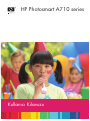 1
1
-
 2
2
-
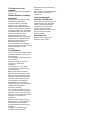 3
3
-
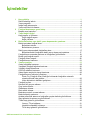 4
4
-
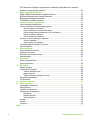 5
5
-
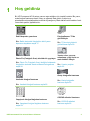 6
6
-
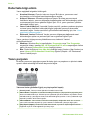 7
7
-
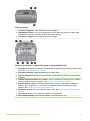 8
8
-
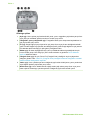 9
9
-
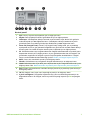 10
10
-
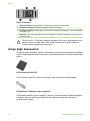 11
11
-
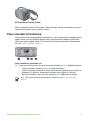 12
12
-
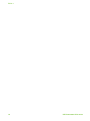 13
13
-
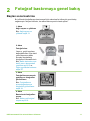 14
14
-
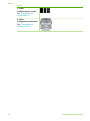 15
15
-
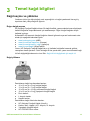 16
16
-
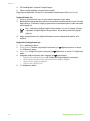 17
17
-
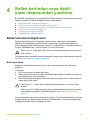 18
18
-
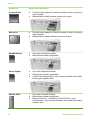 19
19
-
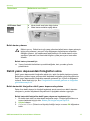 20
20
-
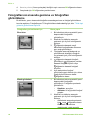 21
21
-
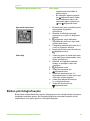 22
22
-
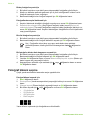 23
23
-
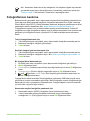 24
24
-
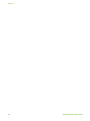 25
25
-
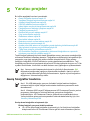 26
26
-
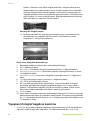 27
27
-
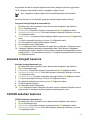 28
28
-
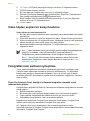 29
29
-
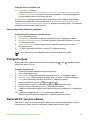 30
30
-
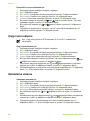 31
31
-
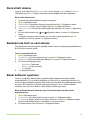 32
32
-
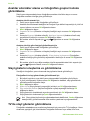 33
33
-
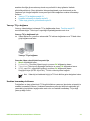 34
34
-
 35
35
-
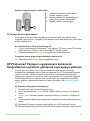 36
36
-
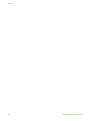 37
37
-
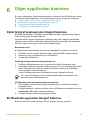 38
38
-
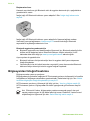 39
39
-
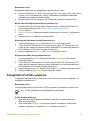 40
40
-
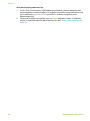 41
41
-
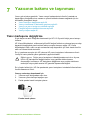 42
42
-
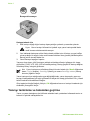 43
43
-
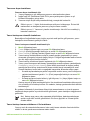 44
44
-
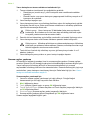 45
45
-
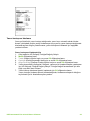 46
46
-
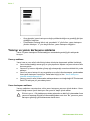 47
47
-
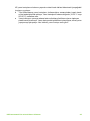 48
48
-
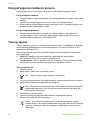 49
49
-
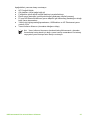 50
50
-
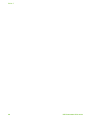 51
51
-
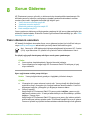 52
52
-
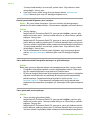 53
53
-
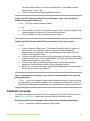 54
54
-
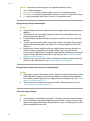 55
55
-
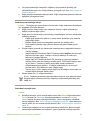 56
56
-
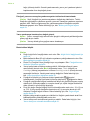 57
57
-
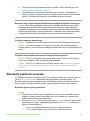 58
58
-
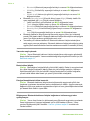 59
59
-
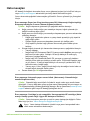 60
60
-
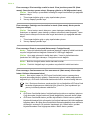 61
61
-
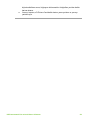 62
62
-
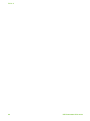 63
63
-
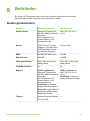 64
64
-
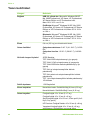 65
65
-
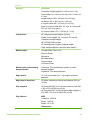 66
66
-
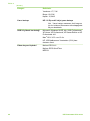 67
67
-
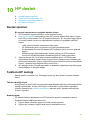 68
68
-
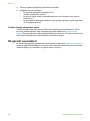 69
69
-
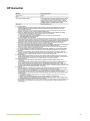 70
70
-
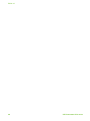 71
71
-
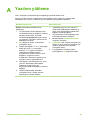 72
72
-
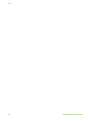 73
73
-
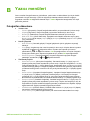 74
74
-
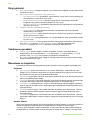 75
75
-
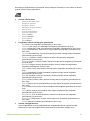 76
76
-
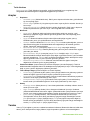 77
77
-
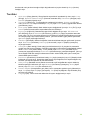 78
78
-
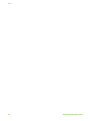 79
79
-
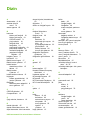 80
80
-
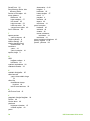 81
81
-
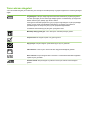 82
82
HP Photosmart A710 Printer series Kullanım kılavuzu
- Tip
- Kullanım kılavuzu
İlgili makaleler
-
HP Photosmart 330 Printer series Kullanım kılavuzu
-
HP Photosmart 330 Printer series Başvuru Kılavuzu
-
HP Photosmart B8550 Printer series Kullanici rehberi
-
HP Photosmart D6100 Printer series Kullanici rehberi
-
HP Photosmart 320 Printer series Kullanici rehberi
-
HP Photosmart D7100 Printer series Kullanici rehberi
-
HP Photosmart D5100 Printer series Kullanım kılavuzu
-
HP Photosmart A610 Printer series Kullanım kılavuzu
-
HP Photosmart A510 Printer series Kullanım kılavuzu
-
HP Photosmart A820 Home Photo Center series Kullanici rehberi